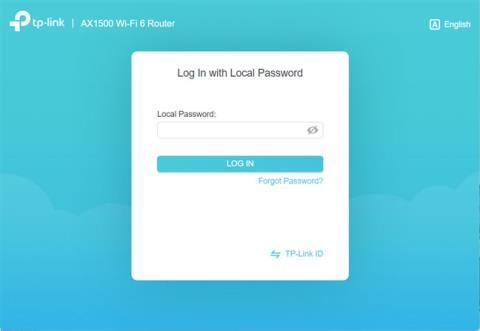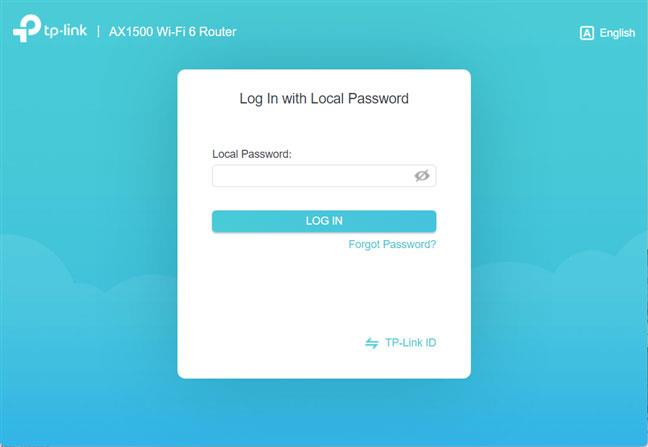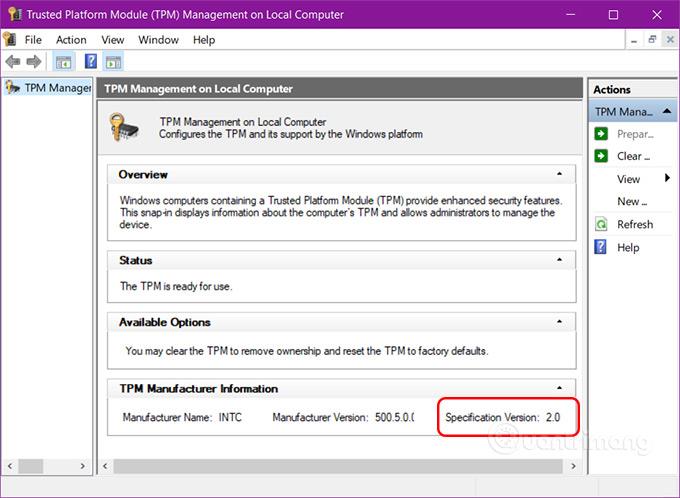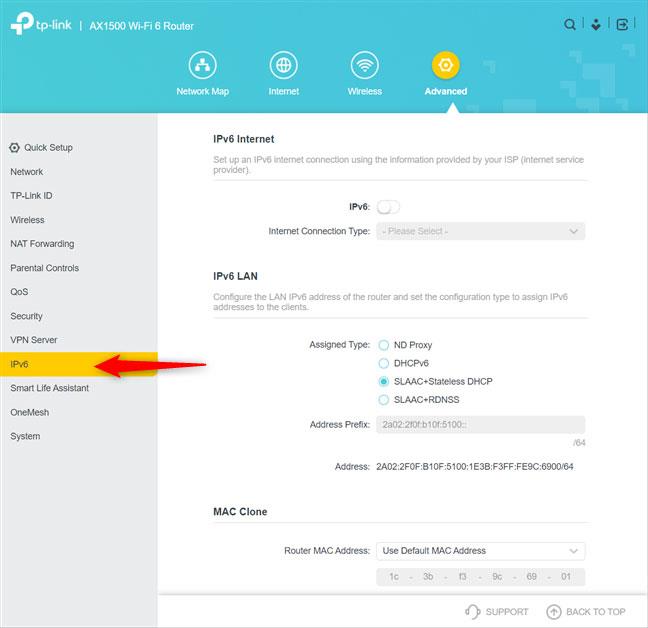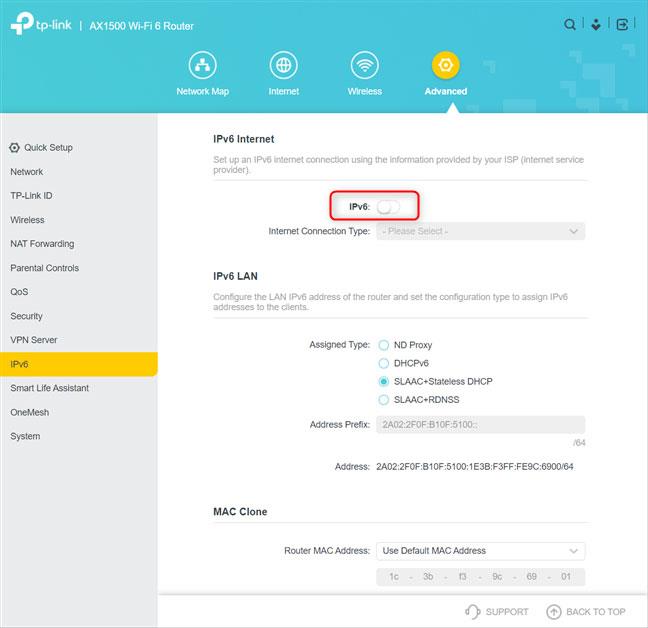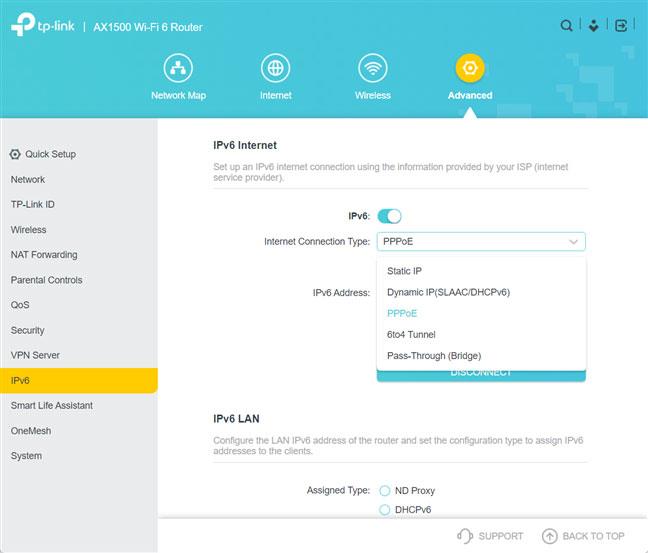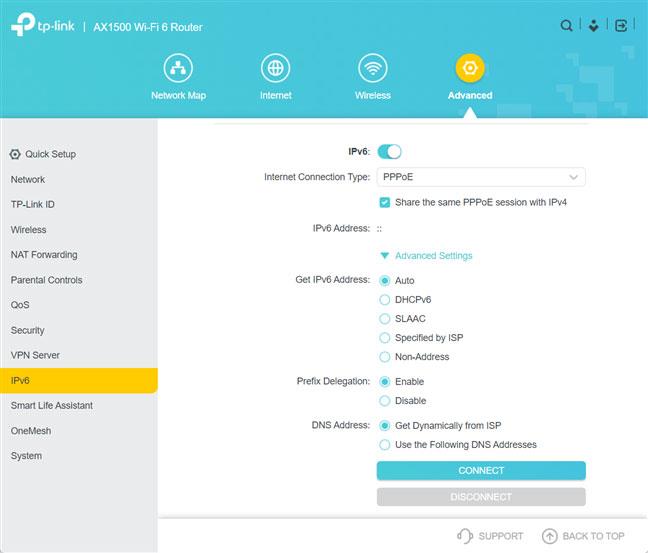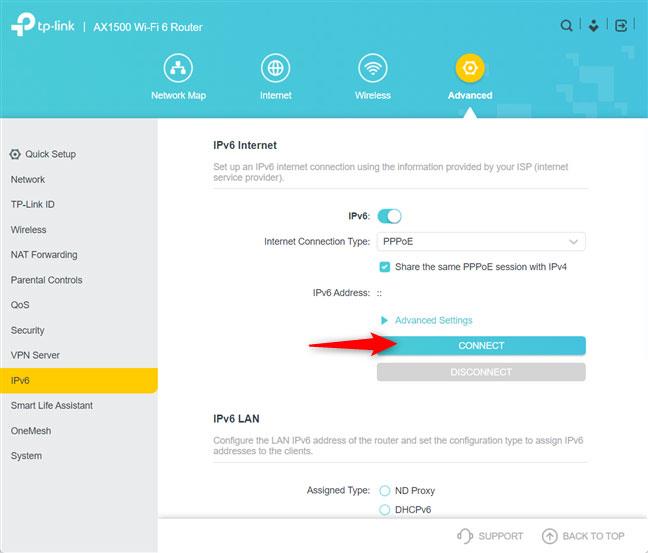Minden modern vezeték nélküli útválasztó , beleértve a TP-Link által gyártott útválasztókat is, képes IPv6-címekkel csatlakozni az internethez . Internetszolgáltatójának biztosítania kell az IPv6-kapcsolatot, és ha lehetséges, engedélyeznie kell az IPv6-ot az útválasztón. A váltás előnyei közé tartozik a jobb biztonság és a kissé jobb sebesség. Így engedélyezheti az IPv6-ot bármely WiFi 6-os TP-Link útválasztón.
Hogyan lehet megtalálni az IPv6 beállításokat a TP-Link WiFi 6 útválasztón
Mielőtt engedélyezné az IPv6-címzést és az internetkapcsolatot a TP-Link útválasztón, el kell érnie a megfelelő beállításokat. Ezt csak a TP-Link útválasztó firmware- jéből lehet megtenni , a Tether alkalmazásból nem. Ezért nyissa meg számítógépe webböngészőjét, és keresse meg a tplinkwifi.net vagy a 192.168.0.1 címet. Ezután adja meg a TP-Link WiFi 6 router rendszergazdai jelszavát, majd kattintson a BEJELENTKEZÉS gombra .
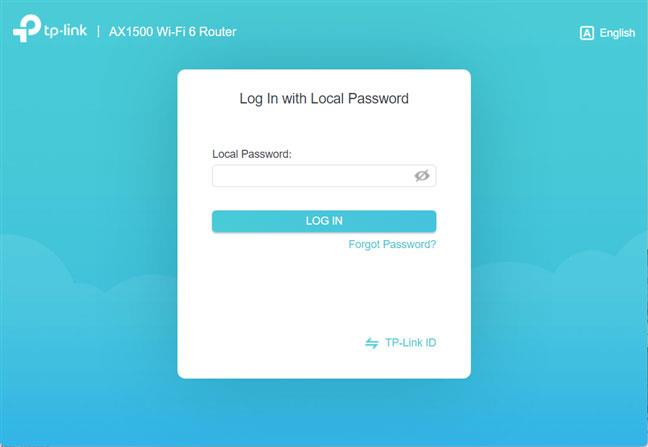
Jelentkezzen be a TP-Link WiFi 6 routerbe
TIPP : Ha a fent említett két cím egyike sem működik, tekintse meg az útválasztó IP-címének megtalálásának összes módját .
Először egy hálózati térképet és néhány alapvető beállítást fog látni. Az IPv6 beállítások a Speciális elemre kattintva vagy megérintve érhetők el .
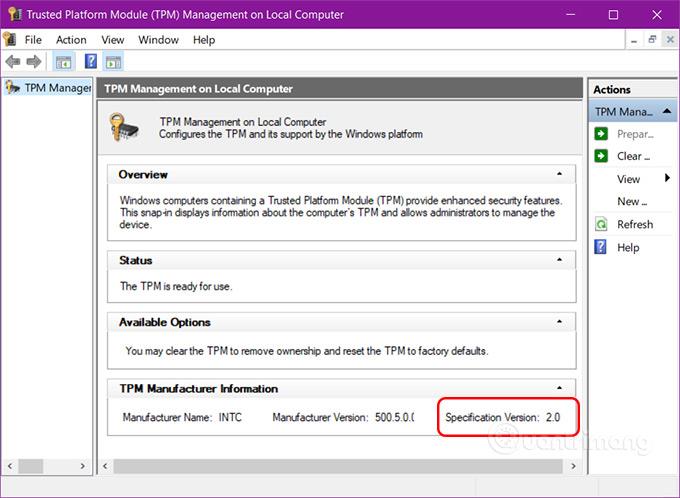
Lépjen a Speciális elemre
A bal oldalsávon görgessen le, és koppintson az IPv6 elemre. Ezután a jobb oldalon láthatja a TP-Link útválasztó összes IPv6-beállítását.
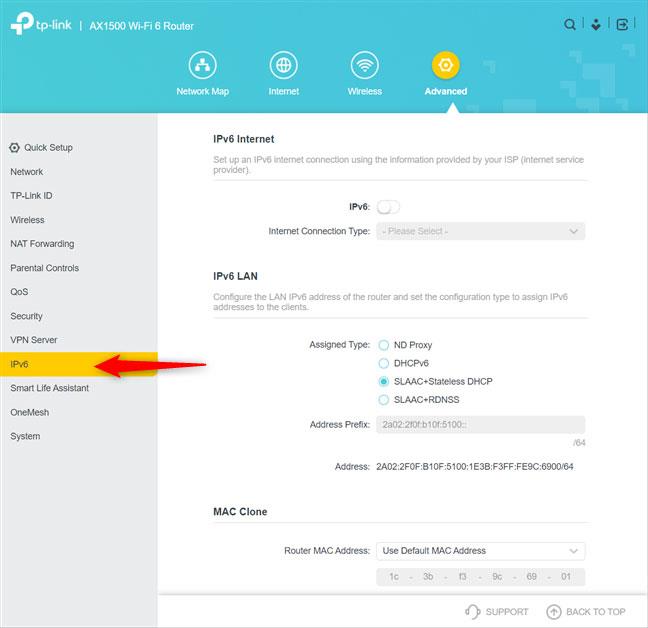
Lépjen az IPv6-ra a bal oldali oszlopban
Az IPv6 engedélyezése a TP-Link WiFi 6 útválasztón
A jobb oldali IPv6 Internet részben állítsa az IPv6 kapcsolót BE állásba .
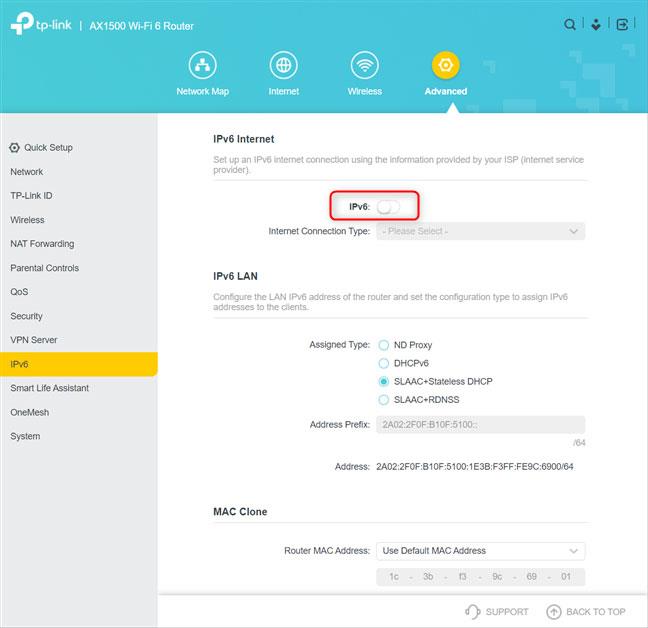
Engedélyezze az IPv6 váltókapcsolót
Alapértelmezés szerint a TP-Link útválasztóknak ugyanazt az internetkapcsolat típusát és beállításait kell használniuk, mint az IPv4 esetében. Ha azonban nem elégedett a beállításokkal, kattintson vagy érintse meg az „Internetkapcsolat típusa” legördülő listát , válassza ki a megfelelő típust, és adja meg a beállításokat.
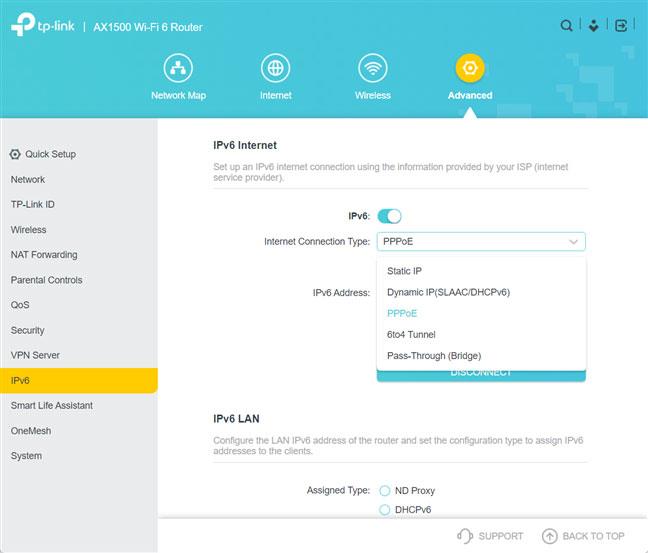
Állítsa be az internetkapcsolat típusát
A példában szereplő internetkapcsolat PPPoE , és a TP-Link WiFi 6 útválasztó megfelelően ellenőrzi az „Ugyanannak a PPPoE-munkamenetnek az IPv4-gyel megosztása” opciót , ami azt jelenti, hogy nincs más beállítás. Ha azonban más típusú internetkapcsolattal rendelkezik, mint például a statikus IP vagy a 6-4 alagút , előfordulhat, hogy meg kell adnia saját beállításait. A Speciális beállítások hivatkozás is elérhető .
Nyissa meg a Speciális beállításokat
A Speciális beállítások lehetőségre kattintva további konfigurációs lehetőségek jelennek meg, amelyekben beállíthatja, hogy az útválasztó hogyan fogadja az IPv6-címeket. A cikk az Automatikus vagy az ISP által meghatározott beállítás használatát javasolja (miután felvette a kapcsolatot a szolgáltatóval a szükséges beállítások beszerzése érdekében). Azt is beállíthatja, hogy mely DNS-címeket használja. Ha egyéni címeket szeretne használni, válassza a „A következő DNS-címek használata” lehetőséget, és adja meg kedvenc DNS-kiszolgálóinak IPv6-címeit .
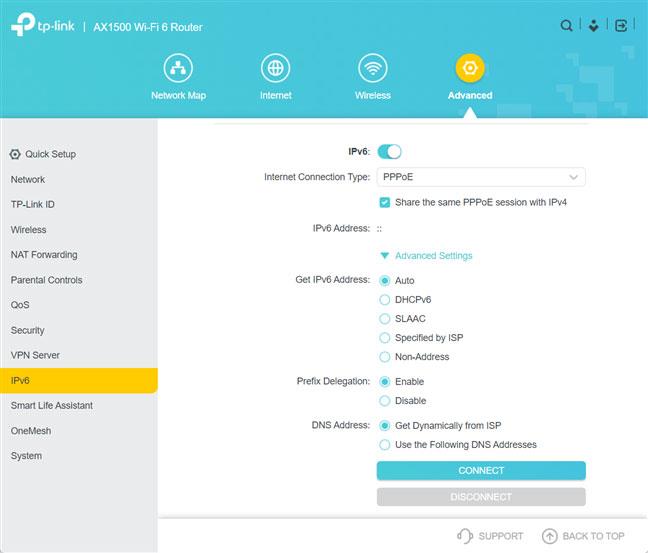
Szabja személyre az IPv6 működését a TP-Link útválasztón
Ha mindent beállított, ne felejtsen el a Csatlakozás gombra kattintani , hogy a TP-Link útválasztó az új beállításokkal csatlakozzon az internethez, és elkezdje használni az IPv6-címet.
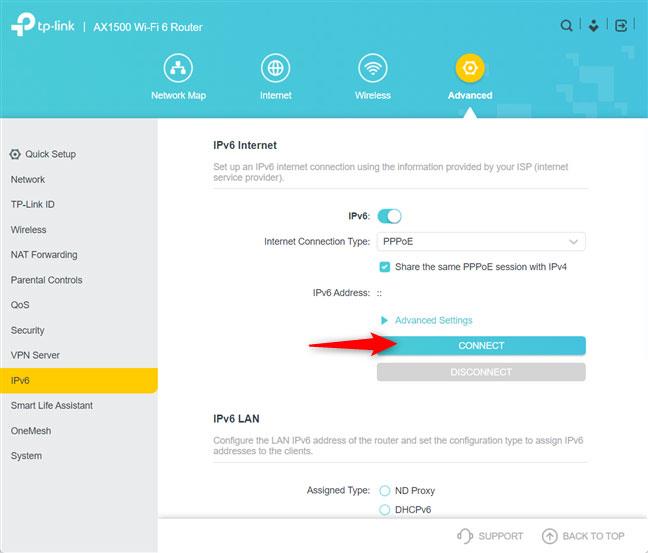
Kattintson a Csatlakozás gombra az IPv6 használatához
Az internetkapcsolat néhány másodpercig inaktív lesz, amíg az útválasztó IPv6-on keresztül kapcsolatot létesít.
Remélem sikeres vagy.